
De cloudopslagservice OneDrive van Microsoft bevat nu een 'Persoonlijke kluis' voor uw gevoelige bestanden. Deze bestanden zijn versleuteld en beveiligd met extra tweefactorauthenticatie , zelfs als ze zijn gesynchroniseerd met uw Windows 10-pc.
OneDrive Personal Vault werd wereldwijd beschikbaar op 30 september 2019. Het werkt op Windows 10, Android, iPhone, iPad en internet.
Wat is de "Persoonlijke kluis" in OneDrive?
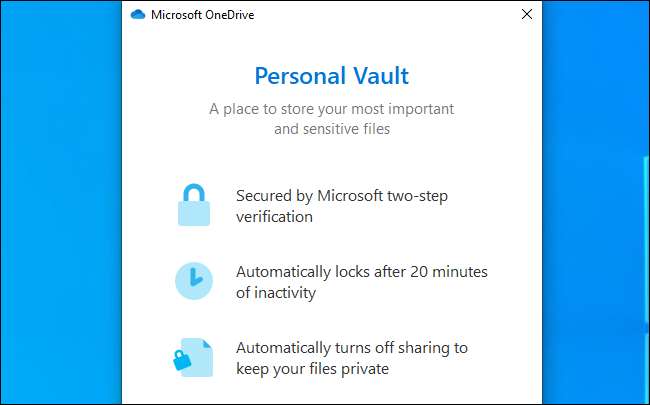
De persoonlijke kluis is een extra veilige opslagruimte voor uw bestanden in OneDrive. Als u bijvoorbeeld gevoelige financiële documenten of kopieën van uw paspoort in OneDrive gaat opslaan, wilt u deze waarschijnlijk in uw Persoonlijke kluis plaatsen voor extra beveiliging.
Uw persoonlijke kluis vereist extra authenticatie voordat u toegang kunt krijgen tot de bestanden erin. Elke keer dat u ze opent, moet u een tweefactorauthenticatiecode, een pincode, vingerafdrukverificatie of gezichtsauthenticatie opgeven. Op Windows 10 kunt u Windows Hallo om te authenticeren. Ze worden automatisch vergrendeld na twintig minuten inactiviteit, waardoor u zich opnieuw moet verifiëren voordat u ze opent. Als u ze opent via de OneDrive-website, worden ze niet in de cache opgeslagen door uw browser.
De persoonlijke kluis versleutelt de bestanden erin. Op Windows 10 slaat de Persoonlijke kluis deze bestanden op een BitLocker-versleuteld gedeelte van uw harde schijf. Dit werkt zelfs als u Windows 10 Home heeft en BitLocker voor niets anders gebruikt. Microsoft zegt dat uw bestanden ook versleuteld zijn in rust op de servers van Microsoft.
Bestanden die zijn opgeslagen in de persoonlijke kluis kunnen met niemand worden gedeeld. Zelfs als u een bestand deelt en het vervolgens naar de Persoonlijke kluis verplaatst, wordt het delen voor dat bestand uitgeschakeld. Dit geeft u gemoedsrust: u kunt niet per ongeluk een gevoelig bestand delen zolang het hier is opgeslagen.
Met de OneDrive-app op je telefoon kun je documenten scannen en foto's maken rechtstreeks vanuit de Persoonlijke kluis, en ze op een veilige locatie opslaan zonder ze eerst ergens anders op je telefoon te plaatsen.
Andere grote cloudopslagservices - Dropbox, Google Drive en Apple iCloud Drive - bieden nog geen vergelijkbare functie.
Werkt het beste met Office 365
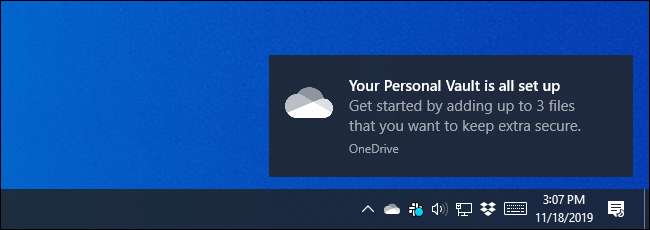
Voordat u aan de slag gaat, is het vermeldenswaard dat de gratis versie van OneDrive en het abonnement van 100 GB u beperken tot maximaal drie bestanden in uw persoonlijke kluis. U kunt meerdere bestanden aan een archief toevoegen (zoals een ZIP-bestand) en het archief als een enkel bestand in uw kluis opslaan, maar u bent beperkt tot drie bestanden.
Met een betaald Office 365 Personal- of Office 365 Home-abonnement krijg je de mogelijkheid om zoveel bestanden op te slaan als je wilt in je Persoonlijke kluis, tot aan je OneDrive-opslaglimiet, die waarschijnlijk 1 TB of meer zal zijn.
Voor $ 10 per maand Office 365 Home , een plan dat zes mensen kunnen delen, De Office 365-abonnementen van Microsoft zijn een geweldige deal als u Microsoft Office wilt, of gewoon een goedkope cloudopslag. $ 10 per maand geeft maximaal zes personen elke 1 TB opslagruimte en toegang tot Office 365-apps.
Welke platforms ondersteunt het?
De persoonlijke kluis werkt in OneDrive op Windows 10, Android, iPhone, iPad en op internet op onedrive.live.com .
Het is niet beschikbaar in OneDrive voor macOS, Windows 7, Windows 8.1, Windows Phone, Xbox, HoloLens, Surface Hub of Windows 10 S.Raadpleeg Microsoft's Vergelijking van OneDrive-functies voor meer details.
De Persoonlijke kluis is ook alleen beschikbaar in OneDrive Persoonlijk. Het is niet beschikbaar in OneDrive Business.
Hoe de persoonlijke kluis te gebruiken
Om de persoonlijke kluis te gebruiken, opent u uw OneDrive-map en klikt of tikt u op de map "Persoonlijke kluis". U kunt dit doen op een Windows 10-pc via de website of door een smartphone-app te gebruiken - wat u maar wilt.
In Windows 10 kunt u bijvoorbeeld gewoon de bestandsverkenner openen, op "OneDrive" in de zijbalk klikken en dubbelklikken op "Persoonlijke kluis".
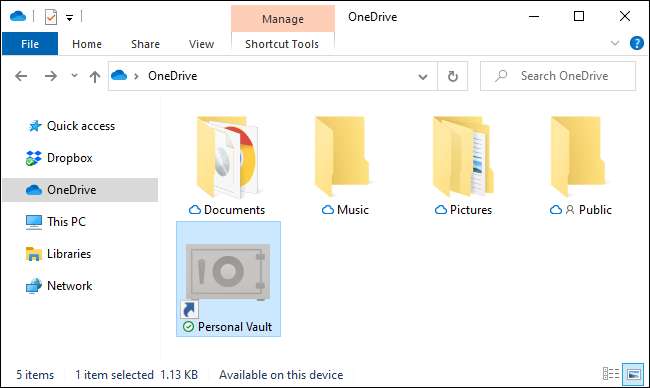
De eerste keer dat u het opent, heeft OneDrive Gebruikersaccount controle autorisatie om de persoonlijke kluis in te schakelen, waarschijnlijk vanwege de BitLocker-functies die het gebruikt. Klik door de korte installatiewizard om dingen in te stellen.
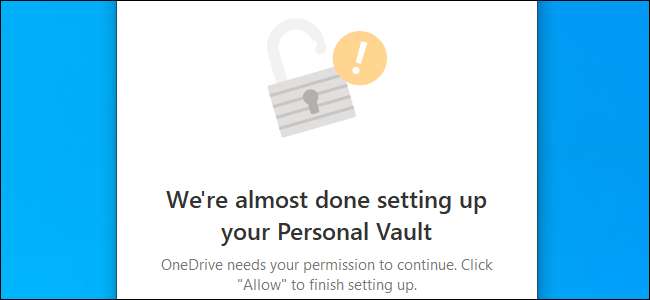
Plaats alle bestanden die u wilt beveiligen in uw persoonlijke kluis.
Uw kluis blijft ontgrendeld totdat u twintig minuten inactief bent. U kunt deze ook onmiddellijk vergrendelen door met de rechtermuisknop in de map Persoonlijke kluis te klikken en 'Persoonlijke kluis vergrendelen' te selecteren.
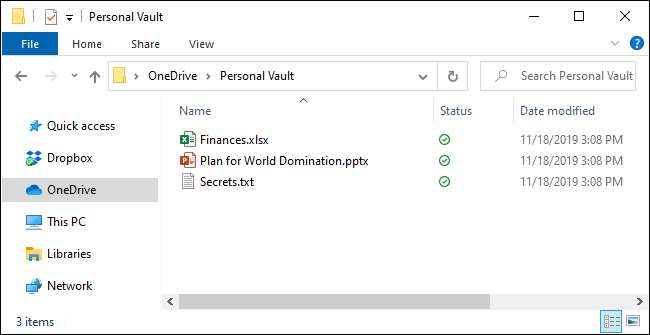
Wanneer u de Persoonlijke kluis probeert te openen terwijl deze is vergrendeld, wordt u om aanvullende verificatie gevraagd.
Als u bijvoorbeeld tweefactorauthenticatie heeft ingesteld voor uw Microsoft-account, wordt u om een authenticatiecode gevraagd. Het werkt net zoals wanneer u zich voor het eerst op uw Microsoft-account aanmeldt vanaf een nieuw apparaat.
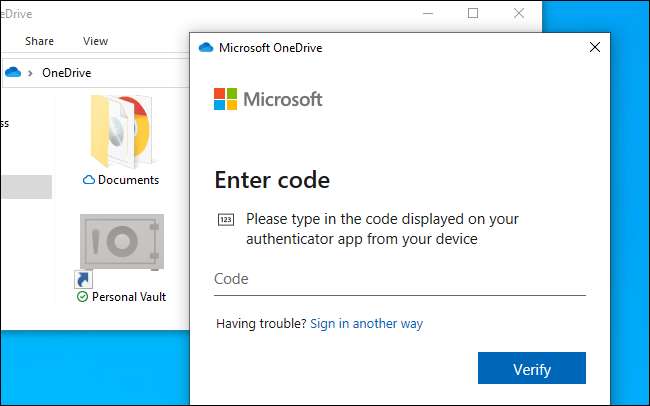
U vindt de persoonlijke kluis in de hoofdmap van uw OneDrive-account op elk ondersteund platform, van Windows 10 tot de website tot smartphone-apps. Open het gewoon om het te ontgrendelen en toegang te krijgen tot de bestanden erin.
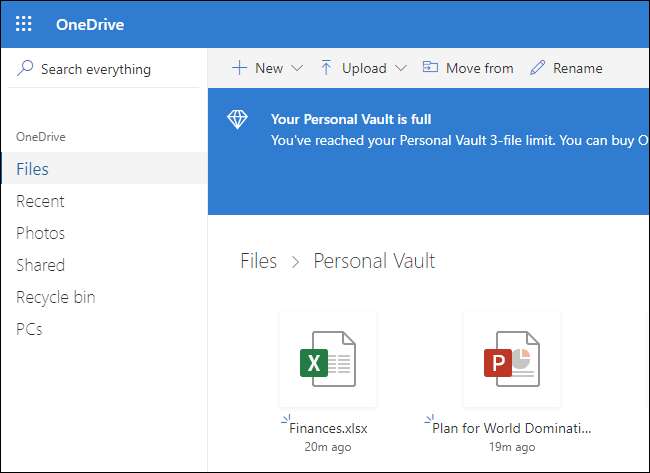
Moet u de persoonlijke kluis van OneDrive gebruiken?
De persoonlijke kluis is een welkome functie die beschikbaar is op de meeste moderne platforms, exclusief Mac. Als het de apparaten ondersteunt die u gebruikt, is het een veiligere manier om gevoelige bestanden op te slaan dan ze gewoon in uw normale OneDrive-map te dumpen.
Het is ook fijn dat de persoonlijke kluis ook bestanden op uw Windows 10-systeem codeert. We denken Microsoft zou BitLocker-versleuteling op volledige schijf aan iedereen moeten aanbieden op Windows 10, maar dit is beter dan niets.
Als je al preuts bent over het opslaan van gevoelige bestanden in OneDrive, wil je misschien even pauzeren voordat je ze allemaal in de Persoonlijke kluis dumpt. Een andere oplossing - zoals het opslaan van vertrouwelijke documenten naast de inloggegevens van uw website in de kluis van uw wachtwoordbeheerder - kan veiliger zijn. Ze worden versleuteld met het hoofdwachtwoord van uw wachtwoordbeheerder.
Bijvoorbeeld, Microsoft's documentatie merkt op dat "Persoonlijke kluis op Windows 10 de namen en hashes van de bestanden in uw persoonlijke kluis niet beschermt wanneer de kluis is vergrendeld." Als u maximale privacy voor uw bestanden wilt, kunt u waarschijnlijk beter een andere oplossing gebruiken. Microsoft belooft dat het "zich inzet om de bescherming van deze kenmerken in een toekomstige update uit te breiden", maar dit is het soort probleem dat u niet zult hebben met meer volwassen oplossingen voor bestandsversleuteling .
Over het algemeen is de persoonlijke kluis echter een geweldige functie. Meer cloudopslagdiensten zouden extra bescherming moeten bieden voor gevoelige bestanden zoals deze. Het is gewoon jammer dat mensen die niet betalen voor Office 365 beperkt zijn tot drie bestanden.







